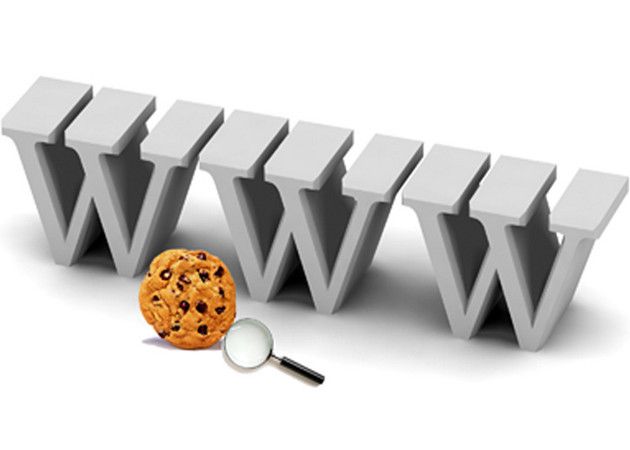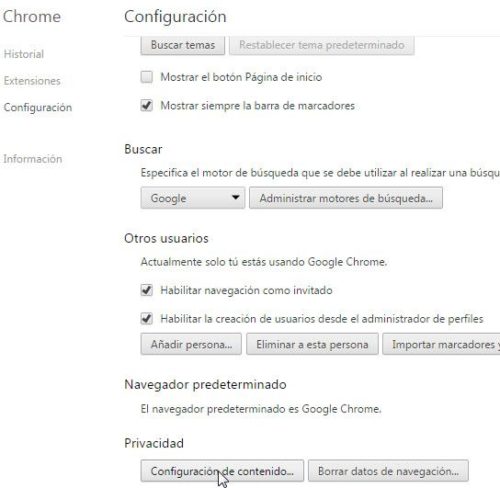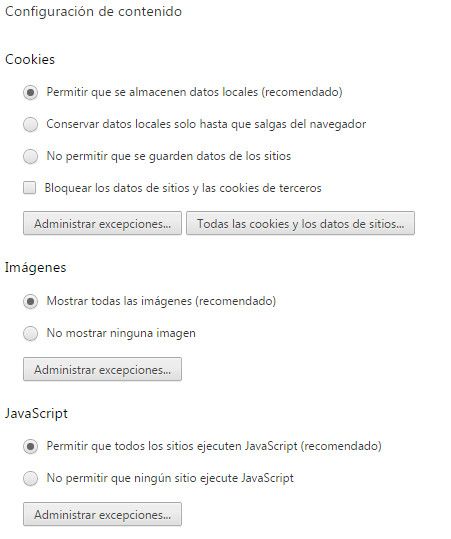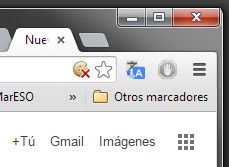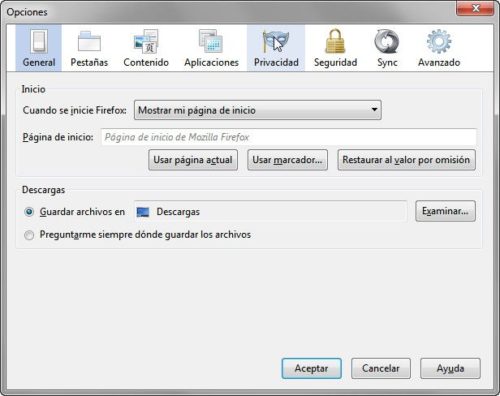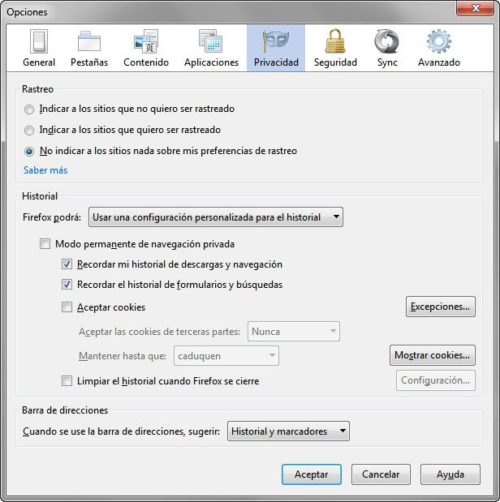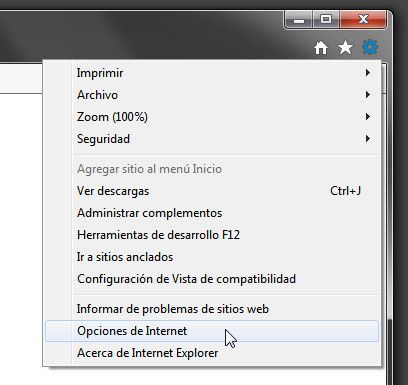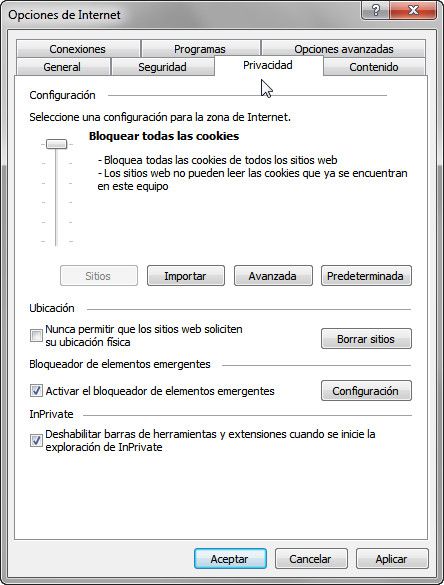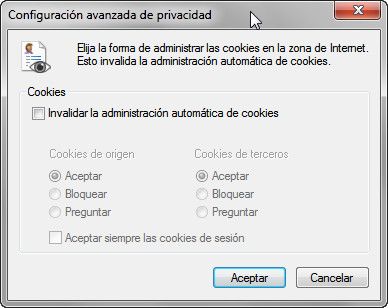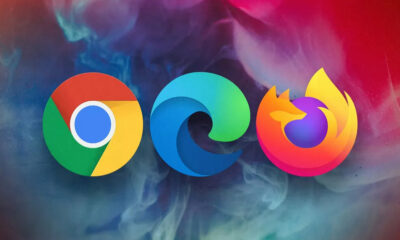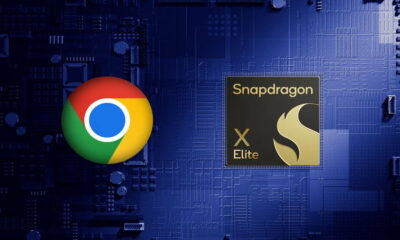Prácticos
Cómo bloquear cookies en los principales navegadores web
Las cookies de terceros son piezas de información enviadas por un sitio web pero con origen en otro dominio y que se almacenan en el navegador del usuario.
Aunque también son utilizadas para control del usuario (por ejemplo al rellenar formularios, nombres de usuario o contraseña) su función principal es ofrecer hábitos de navegación para agencias de publicidad. Útiles para casos de publicidad responsable y transparente pero que cuenta con una legión de detractores (organizaciones y usuarios) por la invasión a la privacidad que suponen y su utilización para instalación de malware.
Sin ir más lejos, la introducción de las cookies a mediados de los 90 se hizo de manera automática sin comunicación pública y solo nos enteramos de su existencia a través de un reportaje del Financial Times.
Es por ello que gozan de muy mala prensa y aunque en los últimos meses las normativas de protección de datos han obligado a aceptarlas de manera expresa por los usuarios y a exponer las políticas de uso, no son pocos los que directamente las eliminan. Los navegadores web permiten eliminarlas y bloquearlas. Repasamos cómo bloquear cookies en los principales navegadores web o cómo gestionarlas permitiendo sitios que verdaderamente las utilicen para una publicidad responsable.
Google Chrome
Abrimos el navegador y la página de configuración. Seleccionamos Configuración-Mostrar opciones avanzadas-Privacidad.
Accedemos a la Configuración de contenido y ahí podemos bloquear cookies o gestionar su funcionamiento:
A partir de ahí verás en la barra de búsqueda la típica galleta bloqueada. Recuerda que estas cookies también se utilizan para mantener la autenticación de acceso a sitios web por lo que tendrás que ingresarlos manualmente.
Mozilla Firefox
Muy similar a las opciones de Chrome. Pulsamos en el botón de Configuración-Opciones-Privacidad:
En Historial seleccionamos «Usar una configuración personalizada para el historial». Ahí podremos aceptar o no cookies, ver las instaladas o gestionarlas:
Microsoft Internet Explorer
Pulsamos sobre el botón de configuración y seleccionamos sobre Opciones de Internet:
Accedemos a la pestaña Privacidad donde tendremos una barra para bloquear o gestionar las cookies. En la pestaña avanzado tendemos más opciones:
-

 NoticiasHace 2 días
NoticiasHace 2 díasRequisitos de Ghost of Tsushima, llegará a PC el 16 de mayo con DLSS 3 y FSR 3
-

 A FondoHace 5 días
A FondoHace 5 díasFin de ADSL, ¿qué alternativas tienes?
-

 A FondoHace 6 días
A FondoHace 6 díasNovedades VOD 15/24: ‘Fallout’, pulgares arriba
-

 NoticiasHace 7 días
NoticiasHace 7 díasCelebra la primavera con una licencia 100% original de Windows 11, por solo 20,1 € en Supercdk